Vad är skillnaden mellan OneDrive och OneDrive for Business?

Microsofts OneDrive molnlagringstjänst låter dig komma åt dina filer var du än är. Företaget har faktiskt två olika men liknande namn
I den här guiden tar vi en titt på skillnaderna mellan OneDrive och OneDrive for Business.
Microsofts OneDrive molnlagringstjänst låter dig komma åt dina filer var du än är. Företaget har faktiskt två olika men liknande versioner av OneDrive. Om du använder OneDrive eller den separata OneDrive for Business beror på vad du kommer att spara i molnet och hur du behöver komma åt det.
"OneDrive" är Microsofts konsumentfokuserade moln. Du hittar det i ditt personliga Outlook-konto och länkas automatiskt i Windows 10. OneDrive är tänkt att lagra de filer, foton och musik du samlar på dig själv och med dina vänner och familj.
Däremot är OneDrive for Business en speciell OneDrive-version tillgänglig för användare av Office 365 Business-planer och SharePoint-teamwebbplatser. Den hanteras av din organisation och lagrar dina arbetsfiler för samarbete med dina kollegor. Praktiskt taget har den samma funktioner som konsumentversionen av OneDrive, utökad med ytterligare organisations- och administrationsmöjligheter för att passa affärsmiljöer.
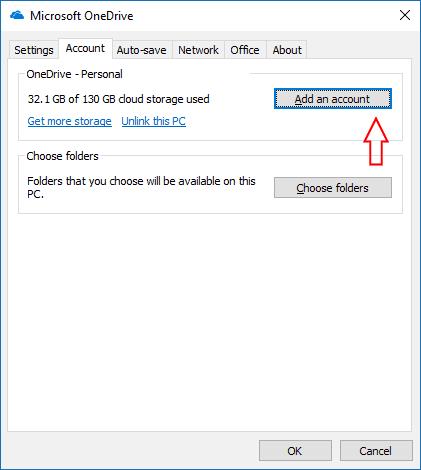
Situationen blir mer komplicerad när du vill ladda ner OneDrive-filer till din dator. "OneDrive"-appen som ingår i Windows 10 kommer redan att synkronisera dina filer från ditt personliga moln, förutsatt att du är inloggad på Windows med ett Microsoft-konto. Den här appen kan också synkronisera dina OneDrive for Business-filer om du lägger till ett konto i menyn Inställningar. Logga in med dina arbetsuppgifter och dina företagsfiler blir tillgängliga offline.
Medan OneDrive-appen kan synkronisera företagskonton erbjuder Microsoft också en dedikerad OneDrive for Business-synkroniseringsklient, installerad som en del av Office 365. Huvudappen bör räcka för de flesta användningsfall men i vissa fall måste du använda OneDrive för företag. Detta låter dig ladda ner filer som är lagrade i SharePoint-dokumentbibliotek eller på en SharePoint Server.
Om din organisation använder dessa SharePoint-funktioner måste du använda OneDrive for Business-klienten för att komma åt dem på din PC. Microsoft viker gradvis in alla OneDrive for Business-funktioner i Windows 10:s OneDrive-app, men dokumentbibliotek är för närvarande fortfarande exklusiva för den gamla Business-klienten.
OneDrive for Business-appen har också några begränsningar som det är viktigt att vara medveten om. Till skillnad från konsumentappen OneDrive har den en hårdkodad synkroniseringsgräns på 20 000 objekt. Varje fil är också begränsad till en maximal storlek på 2 GB, vilket potentiellt tvingar dig att använda webbgränssnittet om du regelbundet lagrar stora filer i molnet.
Microsofts OneDrive-situation är inte så enkel som den först verkar. Även om varumärket kan behöva lite mer anpassning, bör förbättringar komma i framtiden om Microsoft lägger till SharePoint-synkronisering till OneDrive-appen. Du ska inte behöva använda den äldre Business-klienten om du inte är i en organisation som förlitar sig på SharePoint, vilket gör Windows 10:s inbyggda app till den bästa versionen för alla andra. Du kan få en exakt uppdelning av när du ska använda varje app på Microsofts Office- supportsidor .
Upptäck hur du enkelt ställer in, går med i och värdar Zoom-möten. Läs våra tips för att använda Zoom samt dess funktioner för att säkerställa effektiva och säkra möten.
Vill du spela in Microsofts teams möte? Läs inlägget för att lära dig hur du spelar in det med och utan Microsoft 365 Enterprise-konto.
Vill du hålla din Facebook-profil privat? Lär dig hur du kan skydda din integritet med dessa steg.
Lär dig att skriva spanska n med Tilde (ñ) på tangentbordet. Den här artikeln ger dig kortkommandon och metoder för både Windows och Mac.
Upptäck hur du lägger till och använder dina egna anpassade bakgrunder i Microsoft Teams-möten för att skapa en mer personlig och professionell atmosfär.
Så här kan du få ut det mesta av Microsoft Rewards i Windows, Xbox, Mobile, shopping och mycket mer.
Med Google Maps kan du mäta avståndet mellan två punkter. Lär dig att använda verktyget effektivt på olika enheter.
Skapa professionella försättssidor i Google Dokument genom att använda förbyggda mallar eller skapa dem från grunden. Följ vår detaljerade steg-för-steg-guide för att optimera dina dokument.
Den här bloggen kommer att hjälpa läsare att inaktivera Copilot-funktionen på Windows om de inte vill använda AI-modellen.
Lär dig hur du kopplar JBL-hörlurar med din dator, mobil enhet eller surfplatta på ett enkelt sätt. Få tips för att förbättra din anslutning och upplevelse.







![Ta reda på hur du gör försättssidor i Google Dokument [Enkla steg] Ta reda på hur du gör försättssidor i Google Dokument [Enkla steg]](https://blog.webtech360.com/resources3/images10/image-336-1008140654862.jpg)

